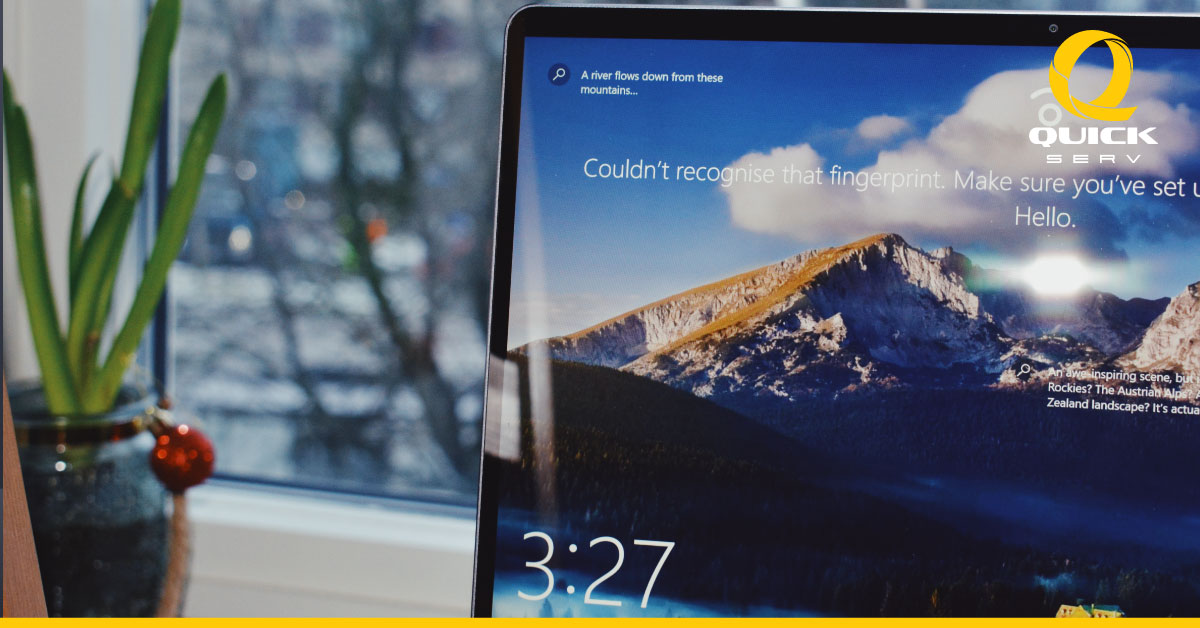1726202978.png
1731393918.jpg
1732076627.jpg
1730459076.jpg
1730782055.jpg
1730966771.jpg
1731999875.jpg
7 เหตุผลที่คุณควรอัพเกรดระบบปฏิบัติการให้เป็น Windows 10
7เหตุผลที่คุณควรอัพเกรดระบบปฏิบัติการให้เป็น Windows 10
นี่คือหลายๆ เหตุผลที่เราได้ทำการรวบรวมไว้ เพื่อเป็นแนวทางในการพิจารณาถึงประโยชน์ทางธุรกิจ ที่องค์กรของคุณจะได้รับจากการอัพเกรดระบบปฏิบัติการรุ่นเก่าให้เป็น Windows 10
หลีกเลี่ยงปัญหากวนใจอันเนื่องมาจากรหัสผ่าน
แน่นอนว่าแผนกไอทีจะต้องคุ้นเคยกับปัญหากวนใจเกี่ยวกับพนักงานที่จำ Loginเพื่อที่จะเข้าสู่ระบบ Windows ของตัวเองไม่ได้อยู่บ่อยครั้ง ซึ่ง Windows 10 และฮาร์ดแวร์รุ่นใหม่ที่รองรับการยืนยันตัวตน(Identification)ด้วยข้อมูลอัตลักษณ์บุคคล หรือไบโอเมตทริกซ์ (Biometrics) ก็จะช่วยให้ปัญหากวนใจอันเนื่องมาจากรหัสผ่านให้หมดไปจากสำนักงาน
เตรียมรับมือกับ Ransomwareโดยการปกป้องข้อมูลของคุณ
Ransomware เป็นภัยคุกคามอีกชนิดหนึ่งที่ทำให้ผู้จัดการด้านIT ไม่สามารถนอนหลับได้สนิท และการเข้ามาในสำนักงานของพวกเขาเพื่อลงความเห็นว่าPC ของบริษัทถูกล็อคโดยเหล่าร้ายที่ต้องการเรียกร้องค่าไถ่ คงเป็นเรื่องที่ไม่มีใครสนุกกับมันแน่
การเรียกใช้ Linuxบน Windows
การโยกย้ายไปยัง Windows 10ไม่ได้เป็นการมอบเพียงแค่ระบบปฏิบัติการระบบเดียวเท่านั้น แต่คุณยังสามารถเลือกใช้ได้อย่างน้อยถึงสองระบบ นอกจากนี้ Windows 10 Hyper-V Manager ก็ยังช่วยให้คุณสามารถติดตั้งและใช้งานLinux Distribution ได้ ยกตัวอย่างเช่น Ubuntu ที่เป็นเหมือนเครื่องเสมือน (Virtual Machine) ภายในเครื่องWindows ของคุณ
ช่วยให้การอัปเดตสมบูรณ์แบบมากยิ่งขึ้น
แน่นอนว่าบรรดาพนักงานคงไม่ได้วางโปรแกรม Windows Update ไว้ที่ด้านบนสุดของรายการที่พวกเขาต้องทำ นี่คืออีกหนึ่งเหตุผลที่คุณจะได้ยินเสียงพร่ำบ่นที่แสดงออกถึงความสิ้นหวัง เมื่อพนักงานก้าวออกจากโต๊ะของพวกเขาได้ไม่ถึงสิบนาที เพื่อที่จะพบว่า Windowsได้ทำการอัปเดตไปในขณะที่พวกเขาไม่อยู่ที่นั่น โดยที่งานทั้งหมดของพวกเขาไม่ได้ถูกบันทึกไว้
เตรียมอุปกรณ์ให้พร้อมด้วย Windows Autopilot
อีกประเด็นที่ทำให้แผนกไอทีต้องปวดหัวเป็นอย่างมากนั่นก็คือ การเตรียมอุปกรณ์สำหรับผู้ใช้ใหม่ ในส่วนของ PC ที่ได้รับการส่งต่อจากพนักงานคนหนึ่งเพื่อไปยังพนักงานอีกคนหนึ่ง แผนก IT อาจจำเป็นที่จะต้องกวาดล้างและลบซอฟต์แวร์ทั้งหมดบนคอมพิวเตอร์ (Re-Imaged) ของพวกเขา เพื่อทำการติดตั้งทุกอย่างใหม่หมด ซึ่งก็อาจจะนำไปสู่ความล่าช้า กว่าที่พนักงานคนใหม่จะได้รับคอมพิวเตอร์ของพวกเขาไปใช้ ในทำนองเดียวกัน อุปกรณ์ใหม่ๆ ที่เข้ามาในบริษัทก็จะต้องใช้ระยะเวลาที่ยาวนาน ก่อนที่จะเตรียมพร้องและส่งมอบคอมพิวเตอร์เครื่องใหม่ให้กับพนักงานของพวกเขา
การทำงานบนเดสก์ท็อปเสมือนจริง ( Virtual Desktops)
นอกจากสิ่งที่เราได้เสนอมาก่อนหน้านี้ในข้างต้นแล้วว่า คุณสามารถเรียกใช้ระบบปฏิบัติการหลายระบบภายใต้อุปกรณ์Windows 10 ได้อย่างไรนั้น คุณยังสามารถที่จะเรียกใช้ Windows 10 ได้หลากหลายเวอร์ชั่นในอุปกรณ์ Windows 10 ได้อีกด้วย!
ท่องอินเทอร์เน็ตด้วยวิธีที่ปลอดภัยกว่า
ต้องมีบางครั้งสักครั้งที่พวกเราเผลอคลิกลิงค์ที่เราไม่แน่ใจ หรือแม้แต่การเข้าไปเยี่ยมชม Web Application ที่เราเองก็ไม่สามารถมั่นใจได้ว่ามันจะเป็นเว็บที่เชื่อถือได้100% ดังนั้น Windows Defender Application Guard จึงเป็นอีกหนึ่งวิธีที่ปลอดภัยสำหรับพนักงานของคุณ ในการเข้าถึงเว็บไซต์ที่มีความเสี่ยง (Risky Sites)โดยที่ไม่ส่งผลกระทบต่อPC ที่เหลือของพวกเขา
สงวนลิขสิทธิ์ Copyright © 2024 บริษัท ควิกเซิร์ฟ โปรไวเดอร์ จำกัด
124/124 หมู่ที่ 2 ถนนนครอินทร์ ตำบลบางสีทอง อำเภอบางกรวย จังหวัดนนทบุรี 11130